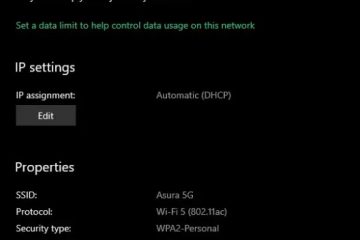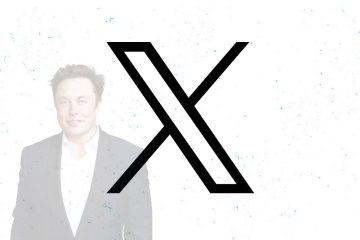A Google Chrome beállításai az adatvédelemtől a teljesítményig mindent szabályoznak. Rendszeres ellenőrzésük segít a betöltési hibák kijavításában, az engedélyek kezelésében és a böngészési sebesség javításában. Ez az útmutató pontosan megmutatja, hol találhatja meg és tekintheti át Chrome-beállításait az összes platformon.
A Chrome fő beállítási oldalának eléréséhez kattintson a jobb felső sarokban található függőleges hárompontos menüre, és válassza a Beállítások lehetőséget. Másik megoldásként írja be a chrome://settings parancsot a címsorba, és nyomja meg az Enter billentyűt a közvetlen megnyitáshoz.
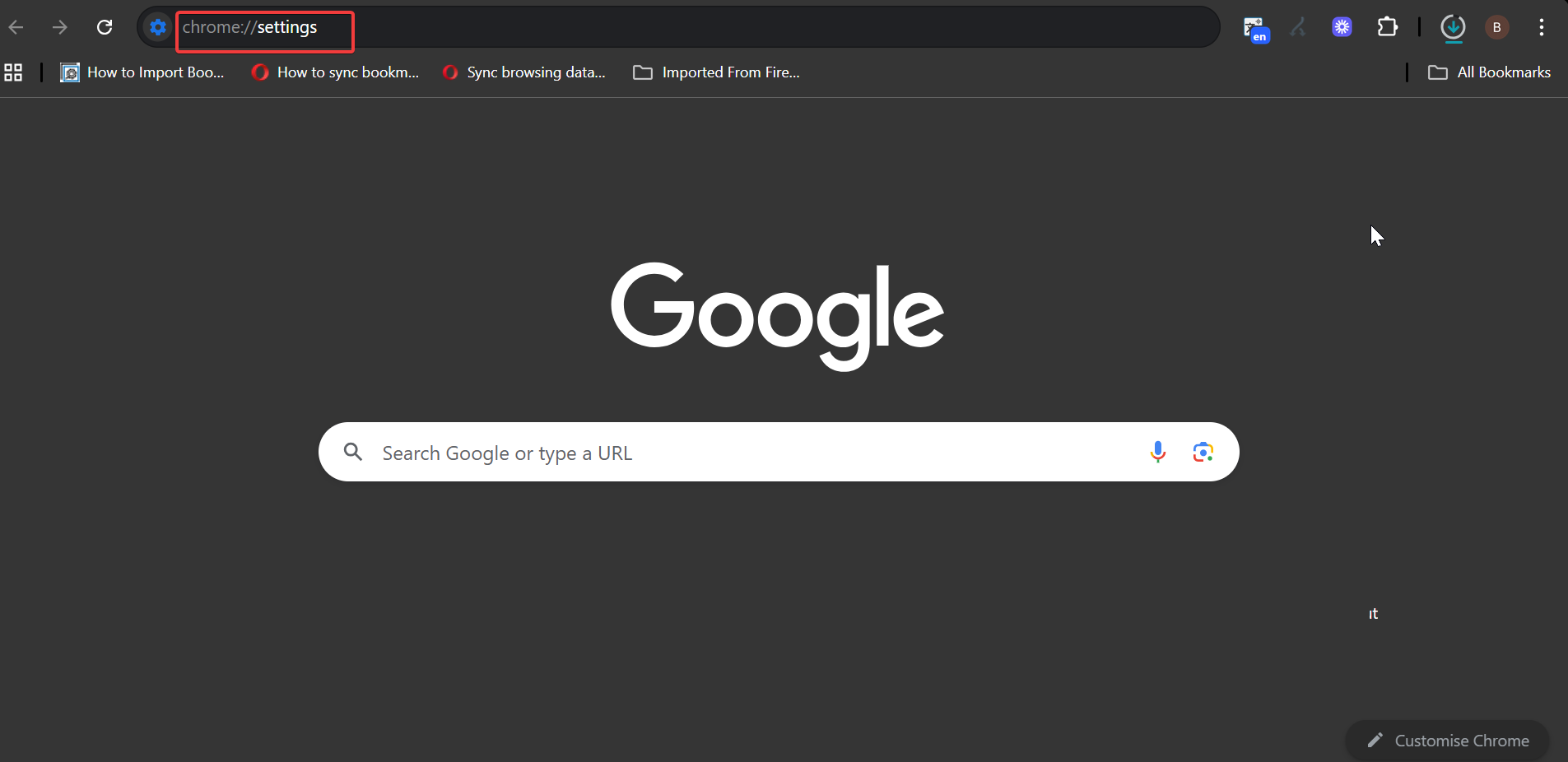 és Windows macOS
és Windows macOS
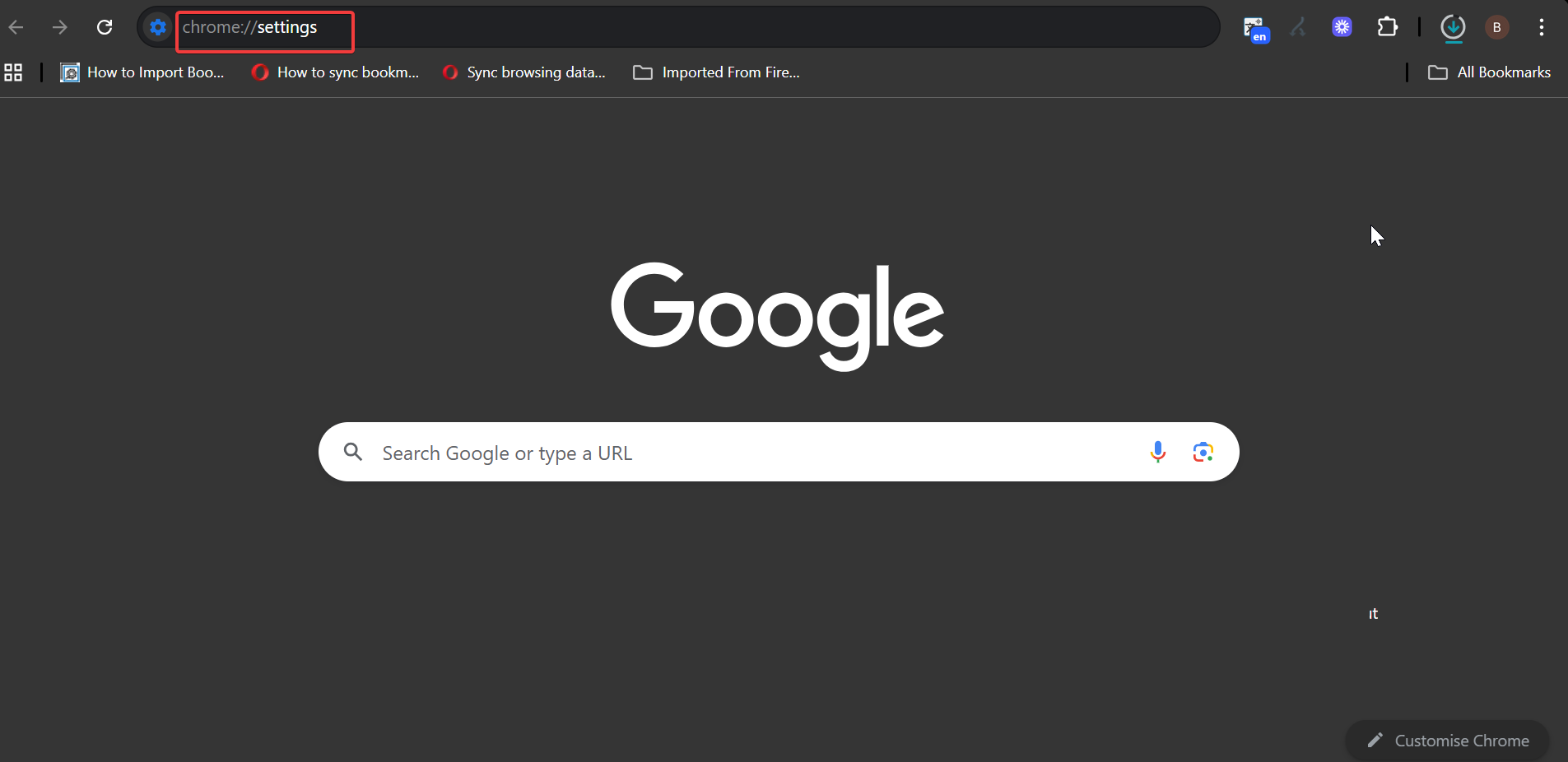
Mindkét asztali rendszer ugyanazt a felületet használja. Ha rákattint a három függőleges pontra a jobb felső sarokban, a fogaskerék ikon vagy a Beállítások lehetőség megjelenik a legördülő menü alján. Megnyitás után a bal oldalsáv felsorolja az összes konfigurációs kategóriát.
Androidon és iPhone-on
Nyissa meg a Chrome mobilalkalmazást, koppintson a Továbbiak (⋮) vagy (…) lehetőségre, majd válassza a Beállítások lehetőséget. A mobilbeállítások hasonló szakaszokat tartalmaznak, bár egyes opciók – például az induló oldalak – nem jelennek meg iOS rendszeren.
2. Fedezze fel a fő beállítási kategóriákat
A Chrome funkció szerint rendezi a beállításokat. Mindegyik kategória a böngésző élményének más-más aspektusát szabályozza. Íme, mire kell figyelni.
Ön és a Google
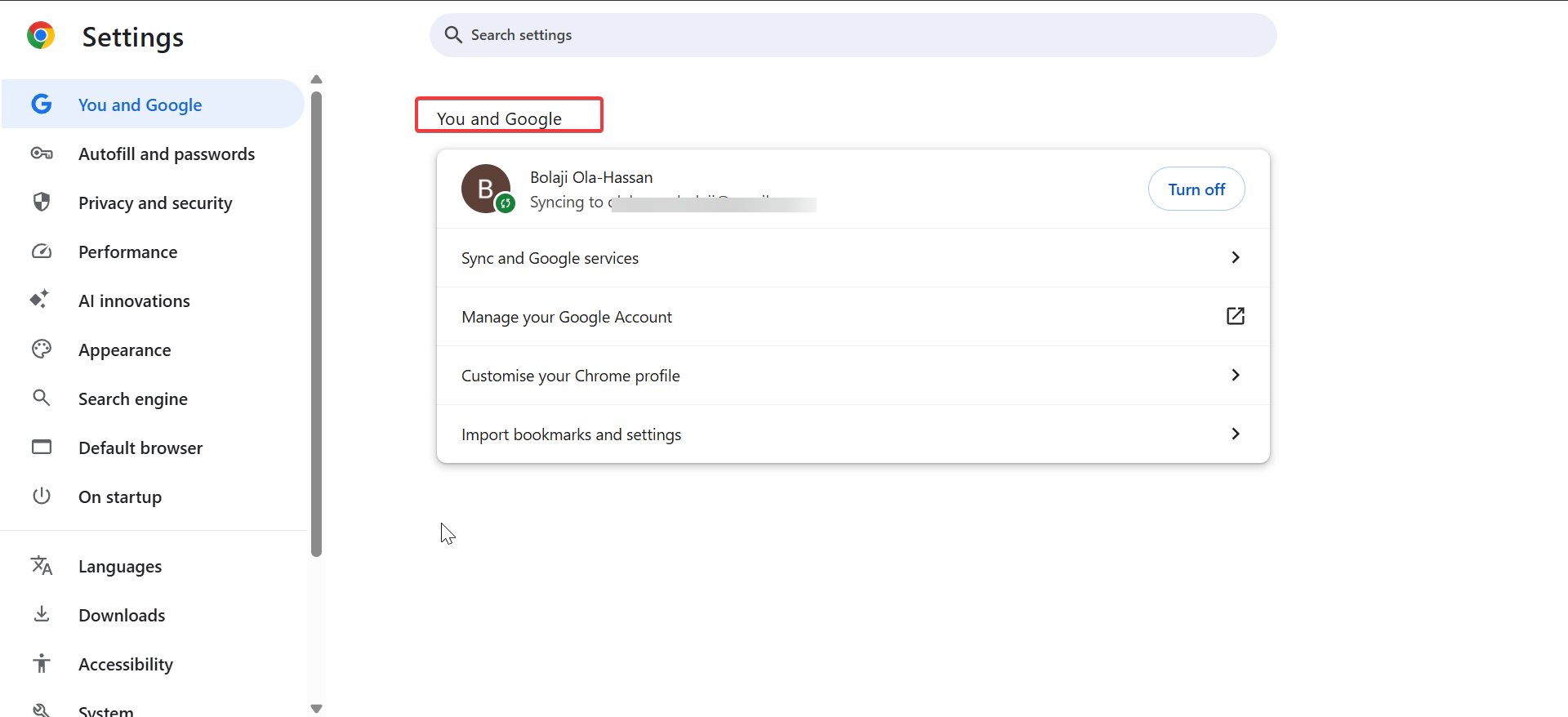
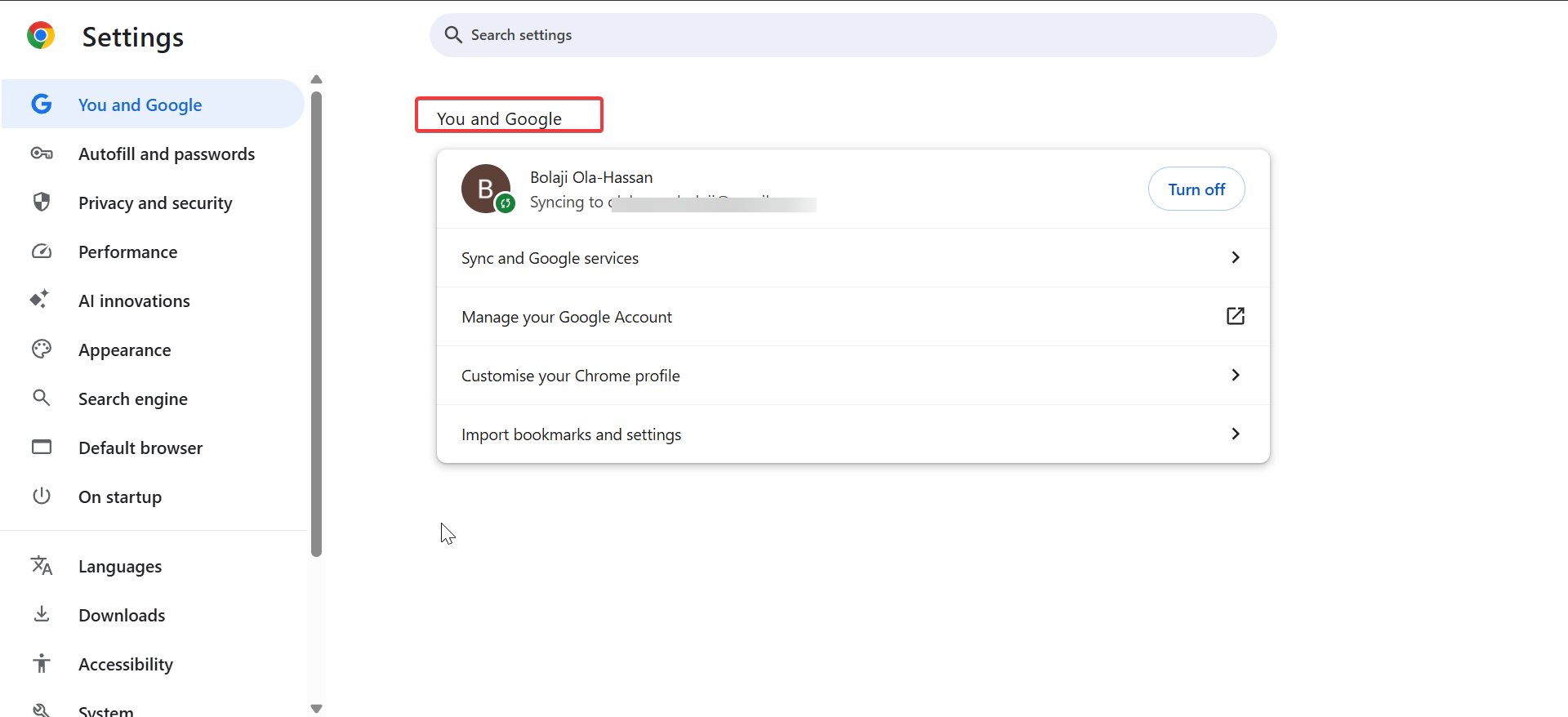
Ez a rész kezeli a szinkronizálást és a személyre szabást. Megmutatja, hogy melyik Google Fiók van csatlakoztatva, és lehetővé teszi a szinkronizálás bekapcsolását a könyvjelzők, jelszavak és bővítmények eszközök közötti megosztásához.
Automatikus kitöltés és jelszavak
Itt találja a mentett jelszavakat, címeket és fizetési információkat. Tekintse át a mentett elemek pontosságát, vagy törölje az elavult adatokat az adatvédelem érdekében.
Adatvédelem és biztonság
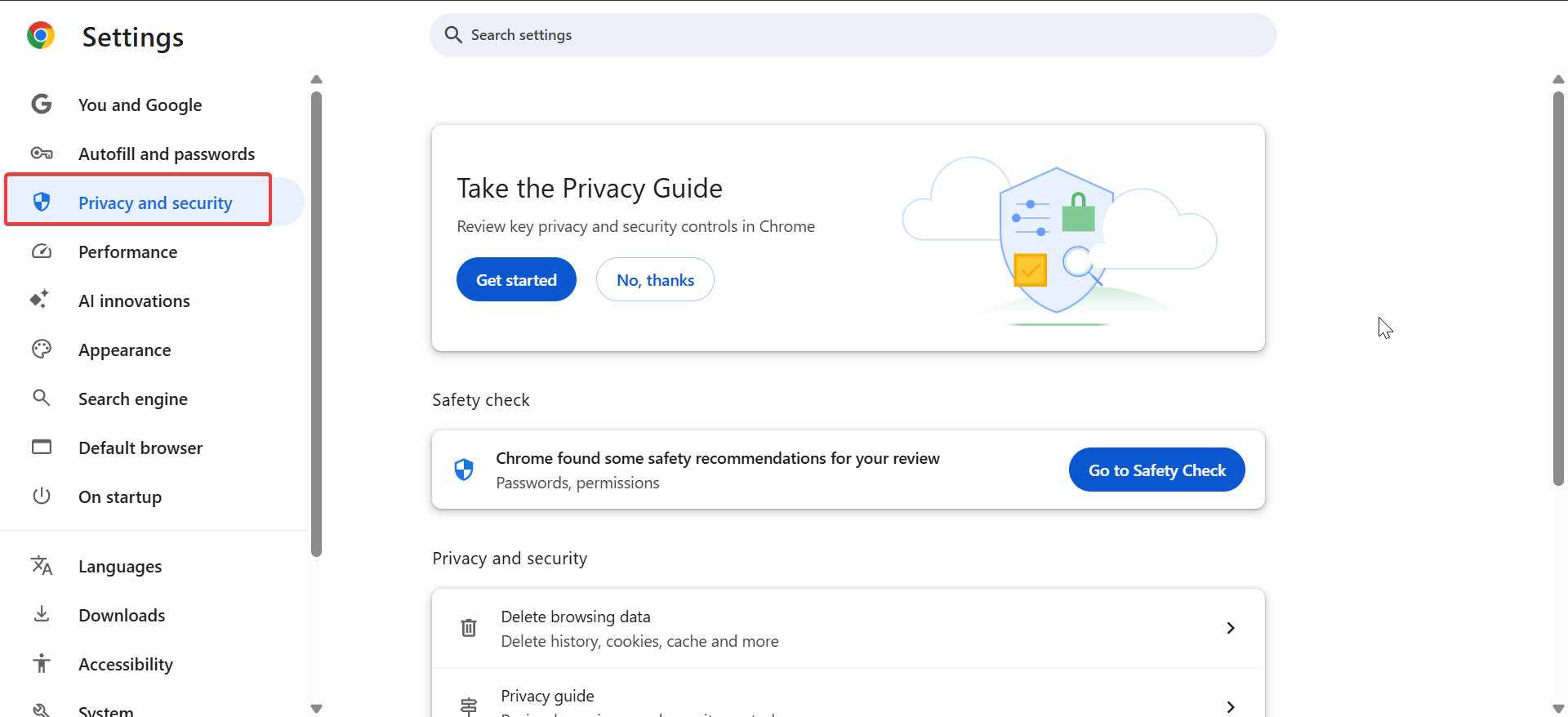
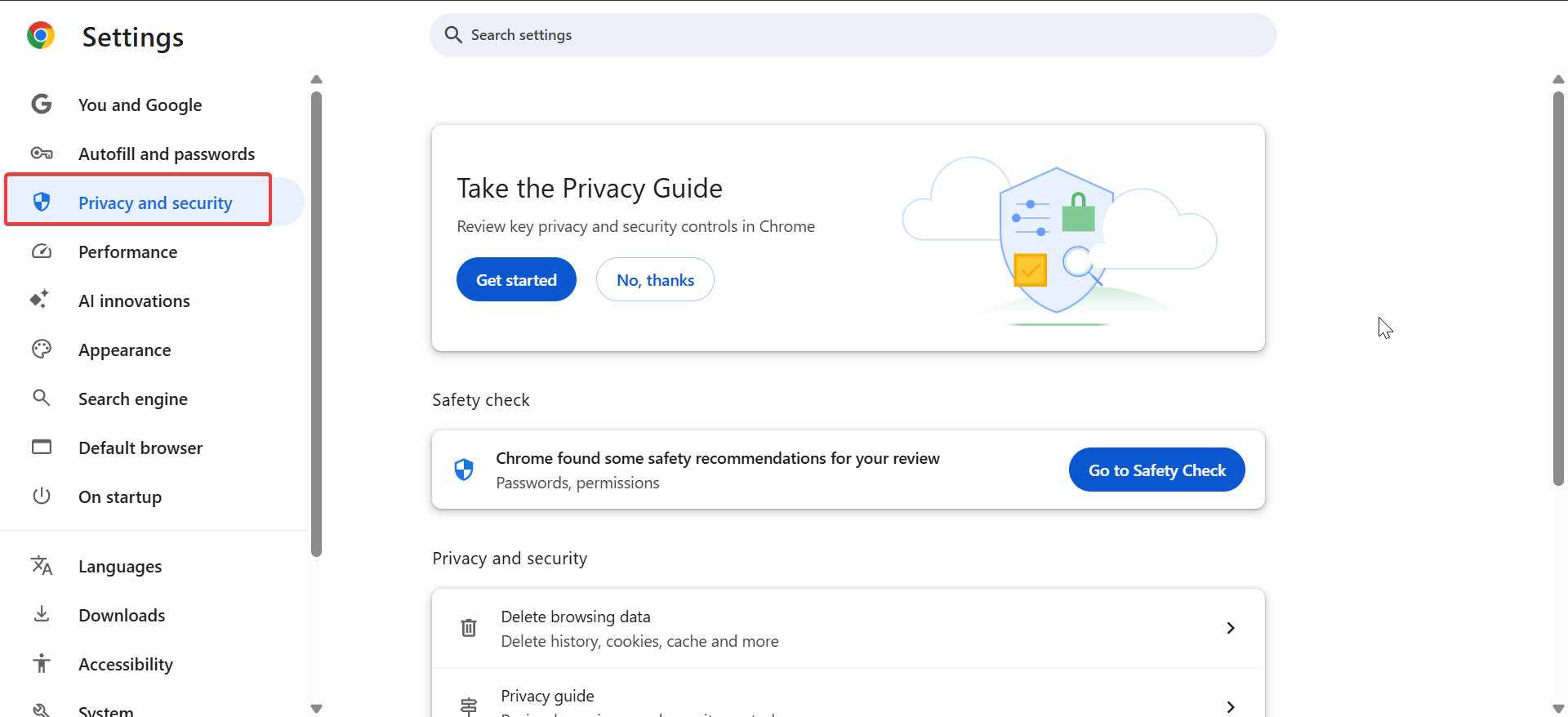
Itt törölheti a böngészési adatokat, módosíthatja a cookie-k viselkedését, és ellenőrizheti a Biztonságos böngészés állapotát. Kezelheti a kamera, a mikrofon és a hely engedélyeit is.
Megjelenés és téma
Módosítsa a Chrome megjelenését témákkal, módosítsa a betűméretet, és kapcsolja be a Kezdőlap gombot. Ha bármikor újra szeretné kezdeni, kattintson a Alapértelmezés visszaállítása lehetőségre.
Az indítási és alapértelmezett böngészőben
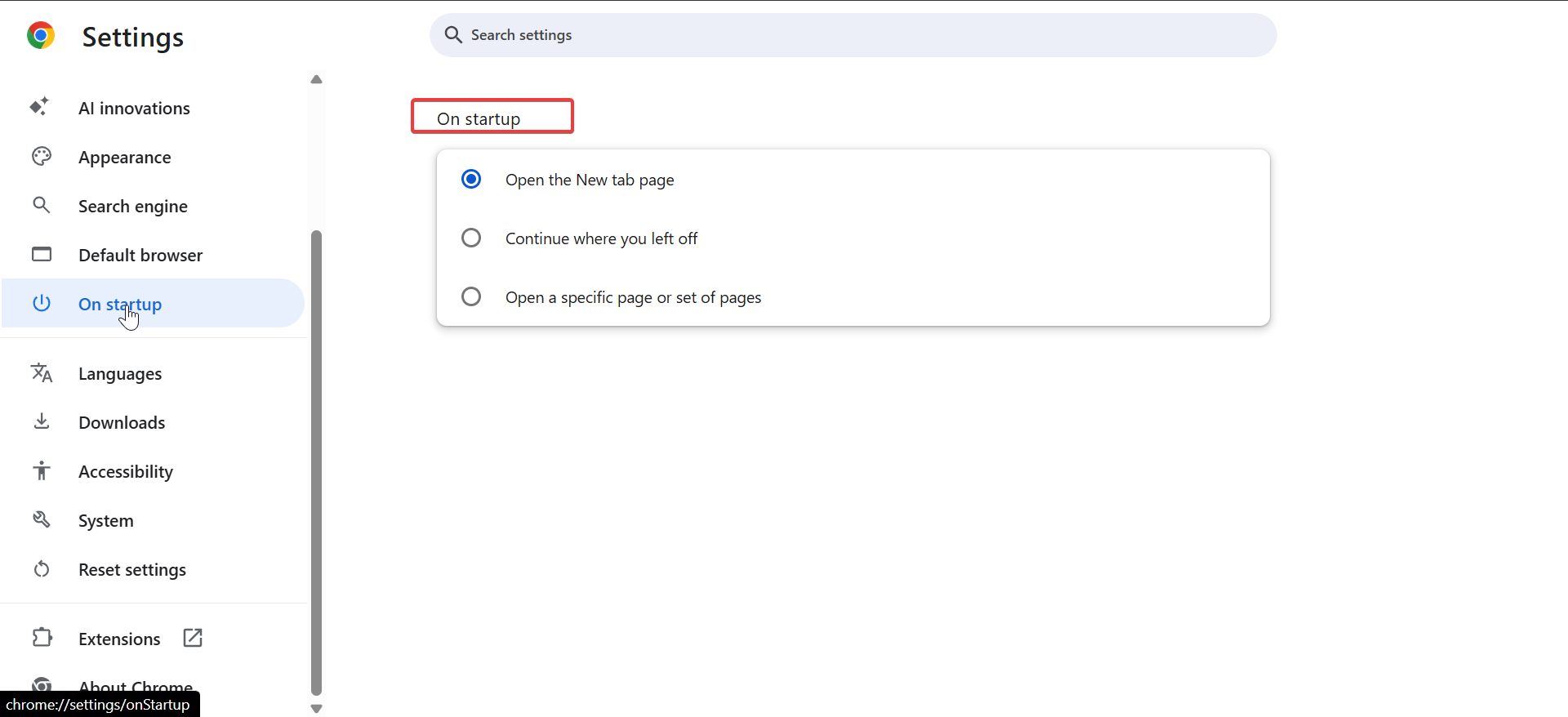
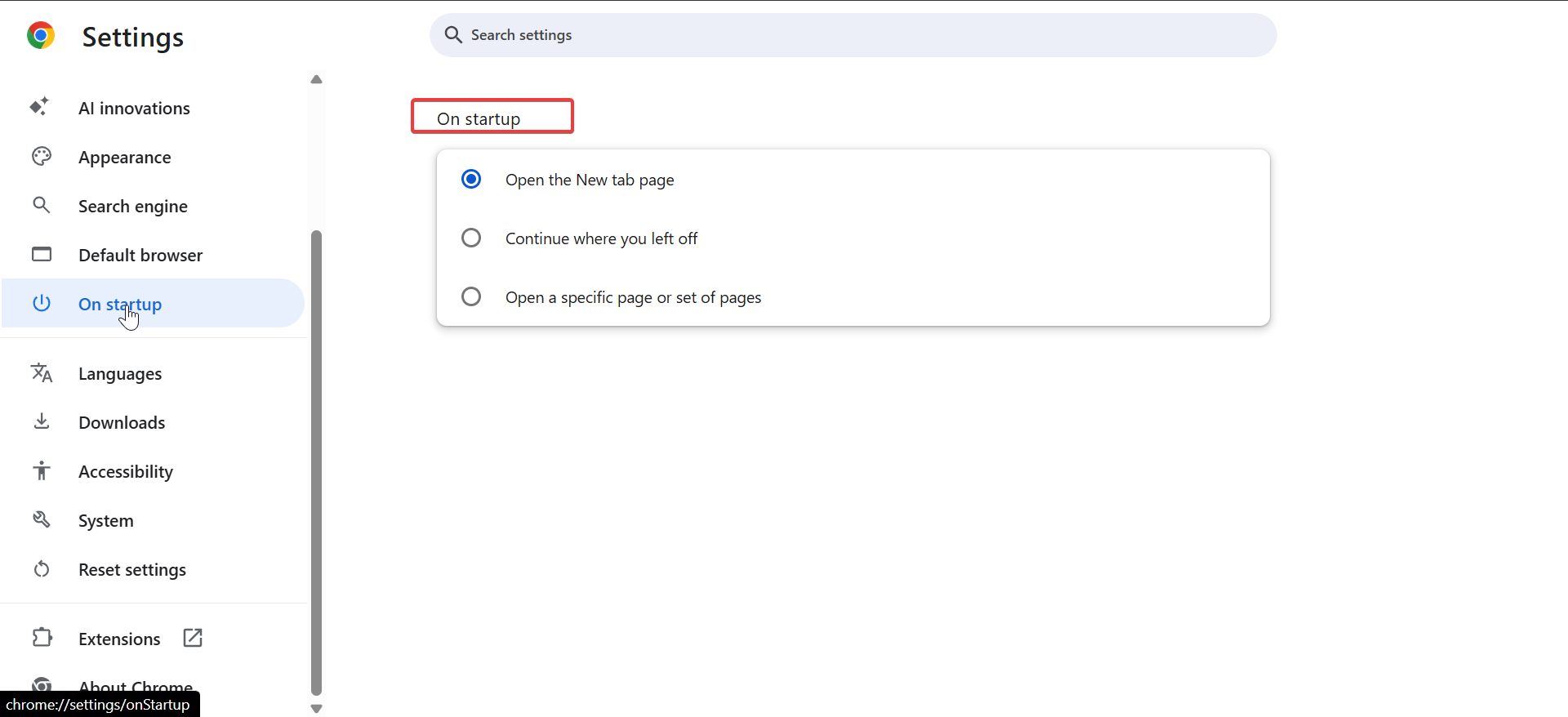
Beállíthatja, hogy melyik oldal vagy oldalak nyíljanak meg a Chrome indításakor. A Chrome-ot alapértelmezett böngészőként is beállíthatja a linkek automatikus kezelésére.
3. Ellenőrizze a webhelyengedélyeket és a tartalombeállításokat.
A webhelyengedélyek szabályozzák, hogy a webhelyek hogyan működjenek együtt az eszközzel. Megtekintéséhez vagy módosításához lépjen a Beállítások → Adatvédelem és biztonság → Webhelybeállítások menüpontra.
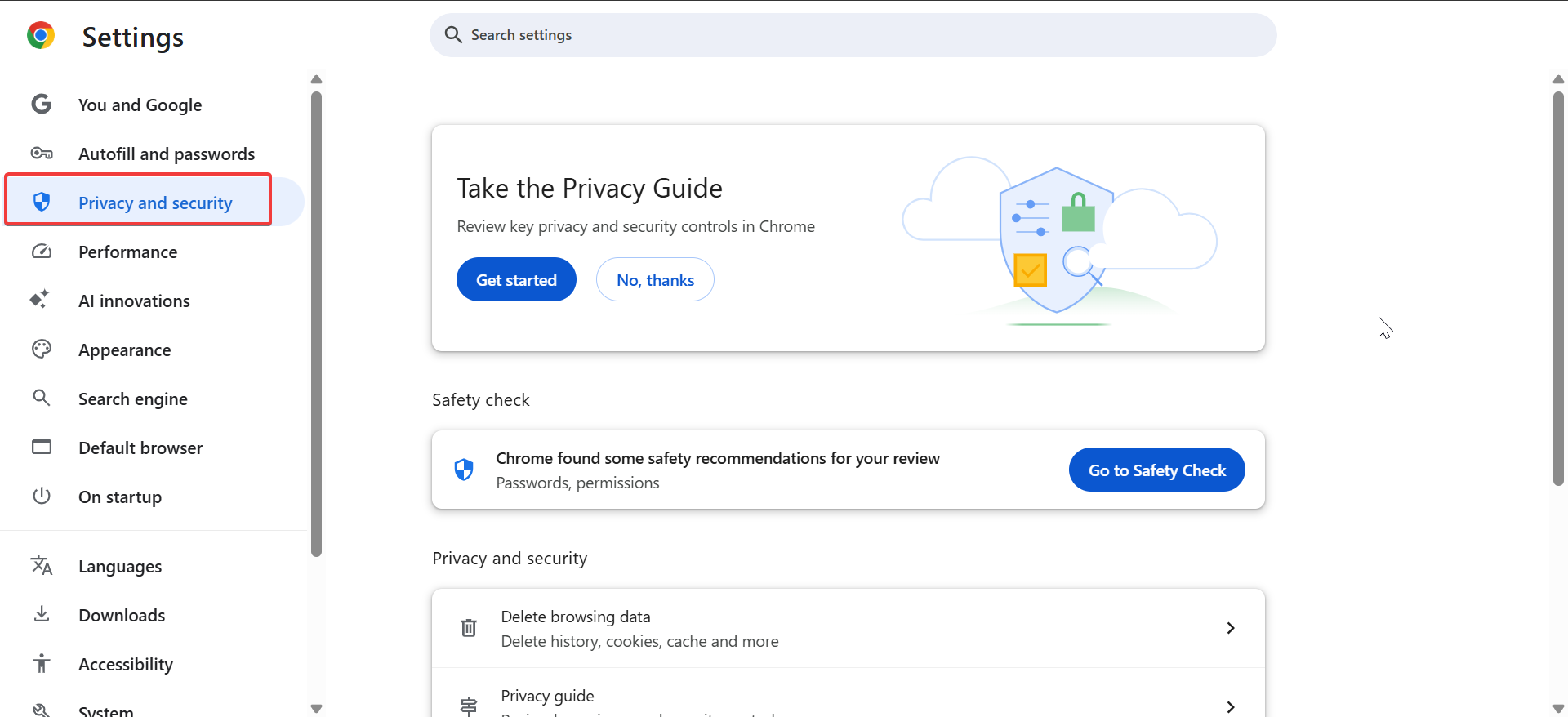
Engedélyezheti vagy letilthatja a kamerát, a mikrofont, az értesítéseket és az előugró ablakokat. Ha egy webhely furcsán viselkedik, vonja vissza az engedélyét, és töltse be újra az oldalt. Ez gyakran megoldja a hozzáférési vagy lejátszási problémákat. A biztonság kedvéért tekintse át ezt a listát néhány havonta.
4. Tekintse át a speciális beállításokat
Görgessen le a Beállítások oldal aljára, és kattintson a Speciális gombra. Ezek a beállítások befolyásolják a Chrome mélyebb működését, beleértve a letöltéseket, a teljesítményt és a kisegítő lehetőségeket.
Rendszer és teljesítmény
Itt vezérelheti a háttéralkalmazásokat és a hardveres gyorsítást. Ha a Chrome lassúnak érzi magát, vagy túl sok memóriát használ, kapcsolja ki a Folytasd a háttérben futó alkalmazások futtatását a Chrome bezárása után.
Letöltések és nyelvek
Válassza ki a letöltések mentési helyét, és módosítsa az alapértelmezett nyelvet. A kézi vezérléshez bekapcsolhatja a „Kérdezze meg, hová mentse az egyes fájlokat” funkciót.
Kisegítő lehetőségek
Szövegméretezés, élő feliratok és képernyőolvasó-támogatás keresése az összes eszközön való könnyebb böngészés érdekében.
5. Ellenőrizze a kísérleti vagy rejtett beállításokat (nem kötelező)
Írja be a chrome://flags címet a címsorba, hogy elérje a Chrome kísérleti beállításait. Ezekkel a jelzőkkel tesztelheti az új funkciókat, mielőtt nyilvánosan megjelennének.
Azonban legyen óvatos – a jelzők megváltoztatása instabilitást okozhat. Ha problémákba ütközik, térjen vissza a Flags oldalra, és válassza a Minden visszaállítása alapértelmezettre lehetőséget.
6. Állítsa vissza a Chrome beállításait, ha valami nem stimmel
Ha a bővítmények vagy frissítések megváltoztatták a Chrome működését, visszaállíthatja az alapértelmezett beállításokat. Válassza a Beállítások → Beállítások visszaállítása → Beállítások visszaállítása az eredeti alapértékekre.
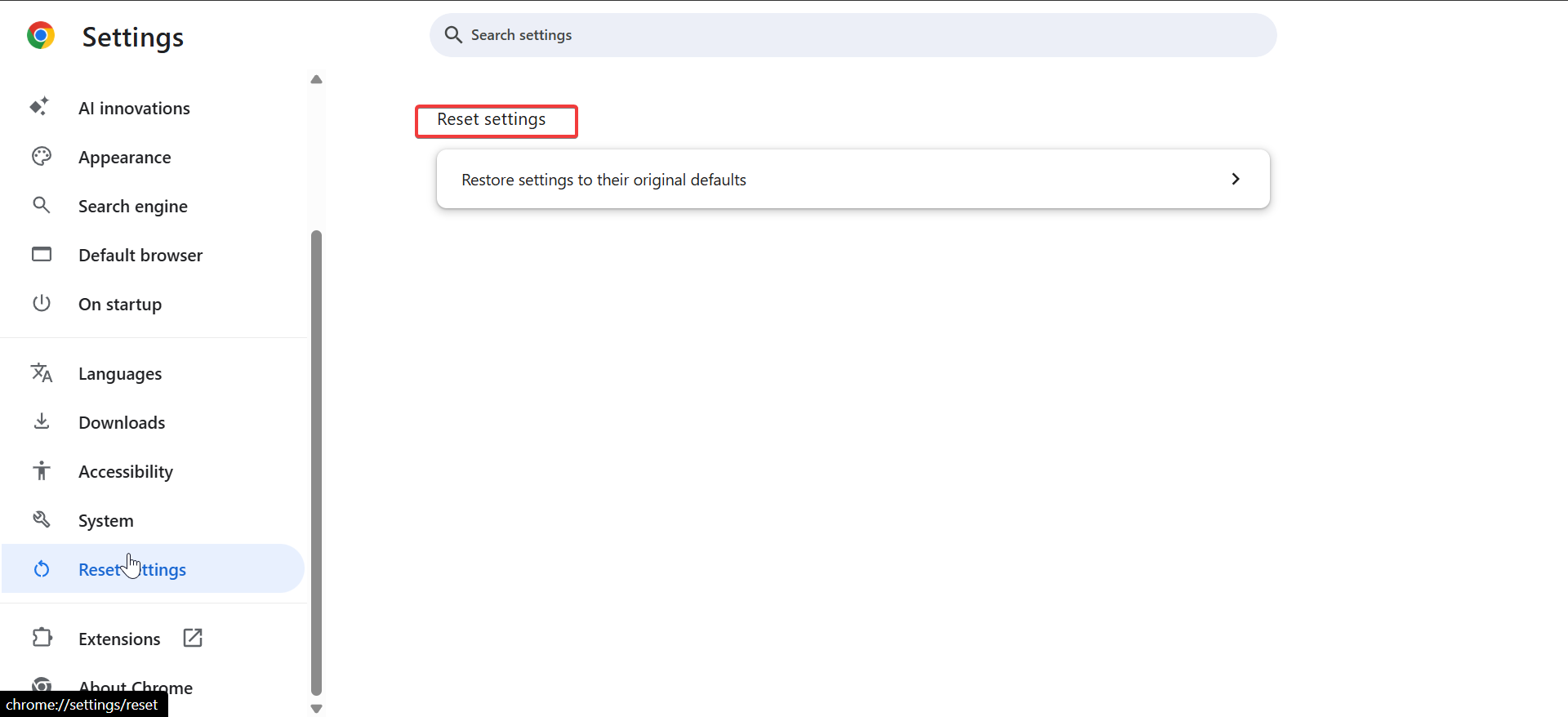
Ez letiltja a bővítményeket, törli az ideiglenes adatokat, valamint visszaállítja a kezdőoldalt és a keresőoldalt. Könyvjelzői, előzményei és mentett jelszavai érintetlenek maradnak.
7. Hibaelhárítás, ha a Chrome beállításai nem nyílnak meg
Ha a Beállítások lap nem töltődik be, vagy a lehetőségek szürkén jelennek meg, a probléma a profilban vagy a rendszerházirendekben rejlik. Próbálja ki ezeket a gyorsjavításokat:
Zárja be, majd nyissa meg újra a Chrome-ot. Tiltsa le az összes bővítményt a menü → Bővítmények menüpontban. Törölje a böngésző gyorsítótárát és a cookie-kat. Indítsa újra a számítógépet vagy a mobileszközt. Munkahelyi eszközökön kérdezze meg a rendszergazdát, hogy a Chrome felügyelt-e.
Ha a probléma továbbra is fennáll, telepítse újra a Chrome-ot, vagy hozzon létre új felhasználói profilt a tisztítás megkezdéséhez.
Tippek a Chrome-beállítások hatékony kezeléséhez
Az azonnali hozzáférés érdekében vegye fel a chrome://settings könyvjelzők közé. A Beállítások oldal tetején található keresősáv segítségével gyorsan megtalálhatja a kívánt opciót. Kapcsolja be a Szinkronizálást, hogy elmentse beállításait az összes eszközön. Rendszeresen ellenőrizze az Adatvédelem és biztonság részt a böngészési adatok törléséhez és az engedélyek ellenőrzéséhez. Frissítse gyakran a Chrome-ot a legújabb biztonsági javítások beszerzéséhez.
GYIK
Hogyan találhatok meg gyorsan bizonyos beállításokat a Chrome-ban? Használja a Beállítások oldal tetején található keresőmezőt. Az adatvédelem, a jelszavak vagy az automatikus kitöltés beírása azonnal kiszűri az eredményeket.
Tehetek biztonsági másolatot a Chrome beállításaimról? Igen. Jelentkezzen be Google Fiókjával, és engedélyezze a Sync funkciót, hogy automatikusan biztonsági másolatot készítsen a könyvjelzőkről, jelszavakról és beállításokról.
Miért nem nyitja meg a Chrome a Beállítások oldalt? A sérült felhasználói profilok vagy a kezelt korlátozások blokkolhatják. Indítsa újra a Chrome-ot, tiltsa le a bővítményeket, vagy hozzon létre új profilt a hozzáférés visszaszerzéséhez.
Összefoglalás
Nyissa meg a Beállításokat a Chrome menüből, vagy írja be a chrome://settings parancsot. Tekintse át a kulcskategóriákat: Ön és Google, Adatvédelem, Webhelyengedélyek. Bontsa ki a Speciális elemet a teljesítmény és a letöltések beállításához. Állítsa vissza a Chrome-ot, ha valami nem stimmel. A beállítások hatékony kezeléséhez használja a Szinkronizálást és a keresősávot.
Következtetés
A böngésző beállításainak ellenőrzése a Google Chrome-ban az egyik legegyszerűbb módja annak, hogy biztonságosan és hatékonyan tartsa böngészési élményét. Az engedélyek, adatvédelmi beállítások és speciális beállítások rendszeres áttekintésével megelőzheti a legtöbb teljesítményproblémát, és megvédheti adatait. Legyen szó Windowsról, macOS-ről vagy mobilról, a Chrome teljes körűen irányítja működését – mindaddig, amíg tudja, hol keresse.